こんにちは、yoenです。
今回は和柄シリーズ、吉原繋ぎを作りましょう。2つの四角形を鎖のようにつなげたものを子持ち吉原と言うらしいのですが、難しいので今回は吉原繋ぎで作っていきます。
イラレのパターンで作る【和柄 吉原繋ぎ(よしわらつなぎ)】
ベース作成
直線ツールでタテ10mmの線を1本書きます。
回転ツールで上辺のアンカーポイントをoptionを押しながらクリックし、90°と入力しコピーします。
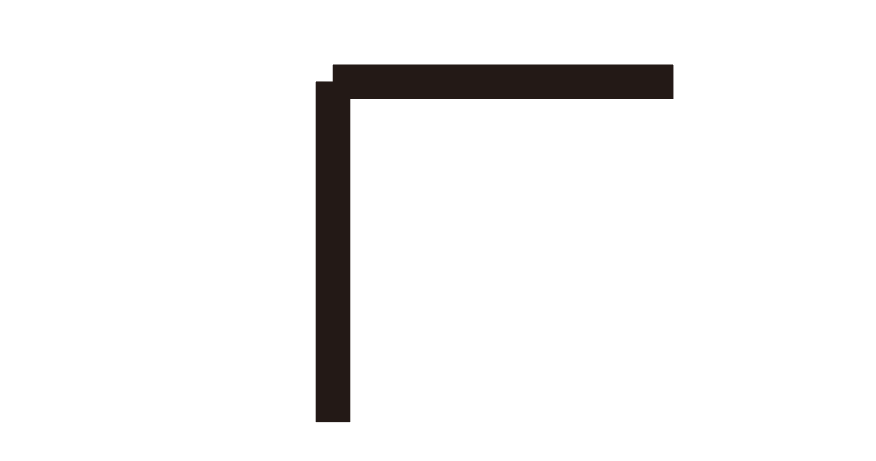
2つとも選択し「オブジェクト→パス→パスのアウトライン」で線を四角のパスに変換し、パスファインダーで合体します。
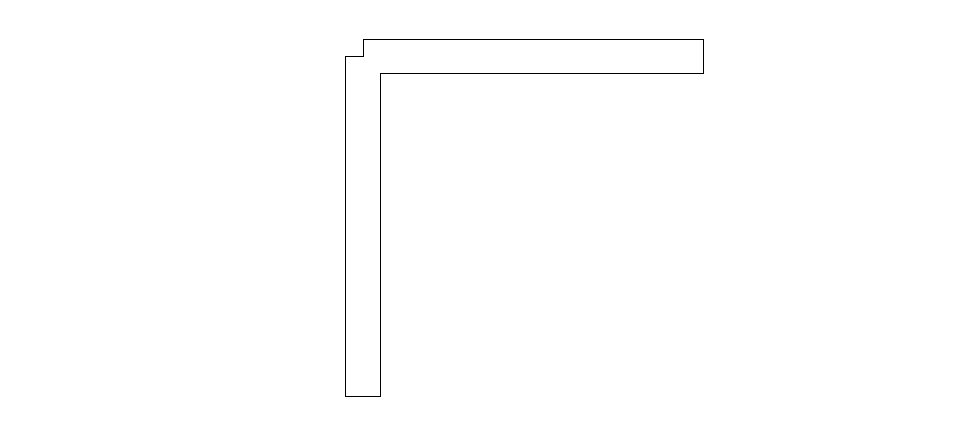
回転ツールをダブルクリックで180°でコピーします。つぎに選択ツールをダブルクリックで移動ウインドウをだして、水平垂直にそれぞれ-5mmを入力してOKします。
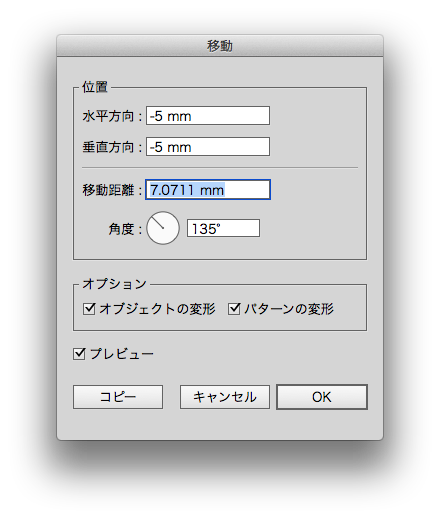

つぎにオブジェクトを全て選択し、パスファインダーの分割を実行します。実行したら画像の赤い部分に隙間をあけます。隙間の幅は任意で大丈夫です。
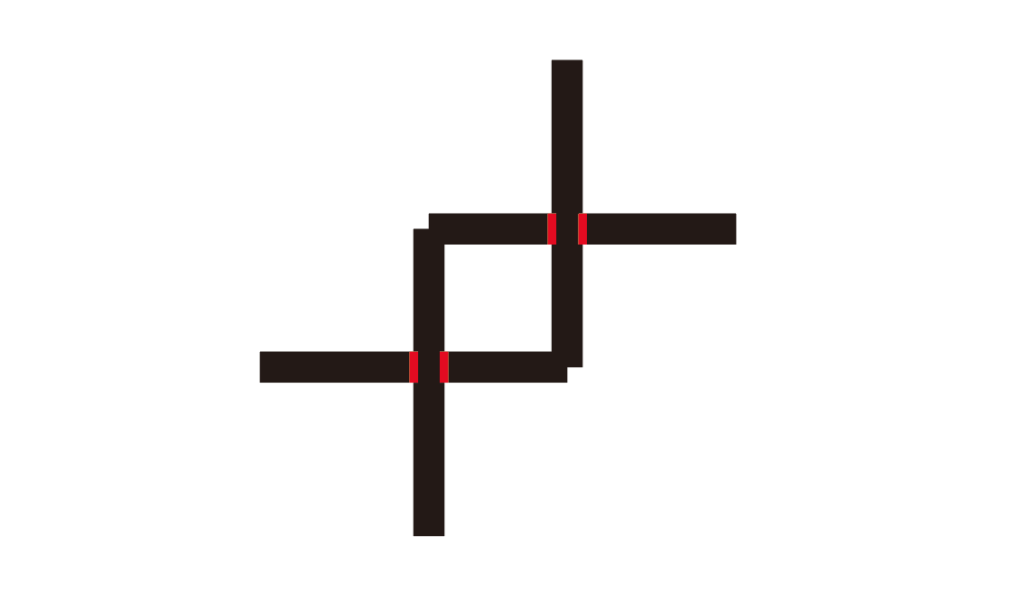
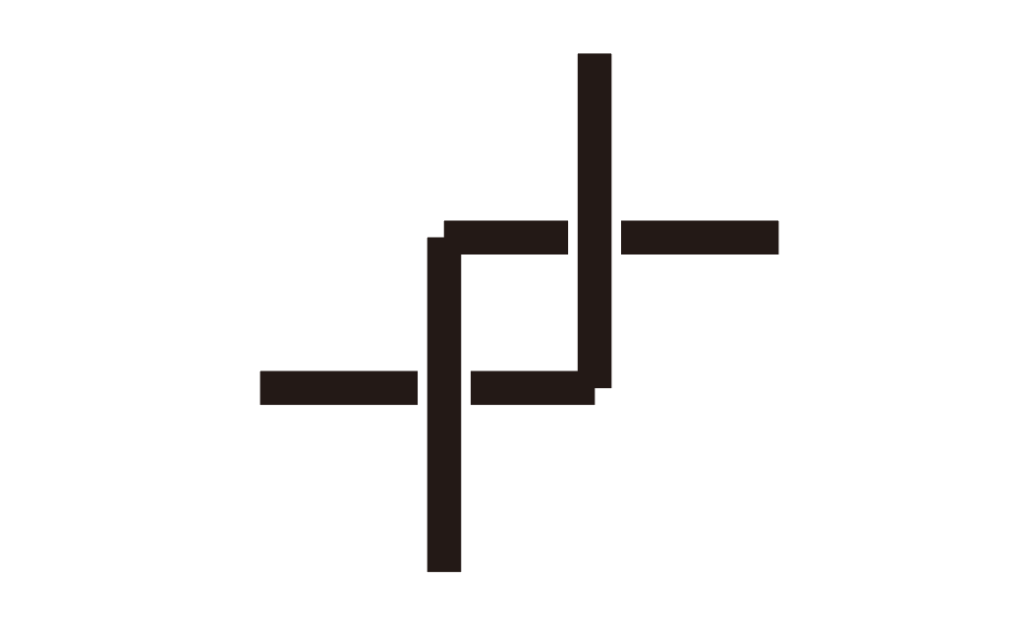
オブジェクトを回転ツールで-45°回転してベースの出来上がりです。
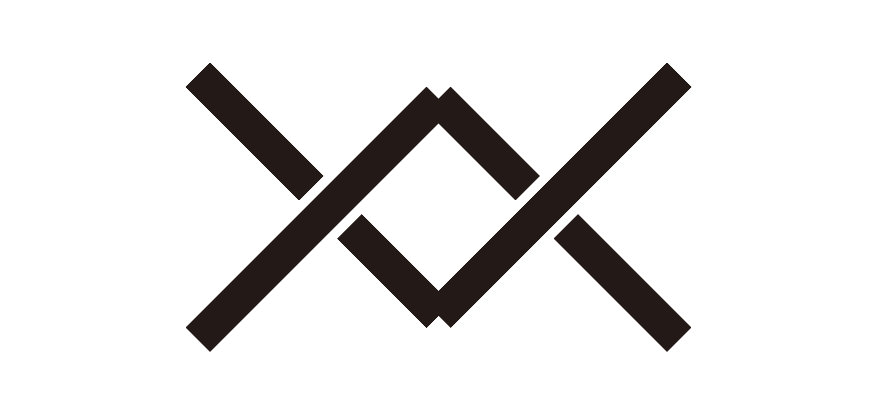
パターン作成
次にこれをパターンに登録していきます。選択した状態で「オブジェクト→パターン→作成」を選びます。
【タイルの種類】グリッドに、【幅】16mmに、【高さ】7.7mm、にそれぞれ設定します。ほかは触らなくて大丈夫です。
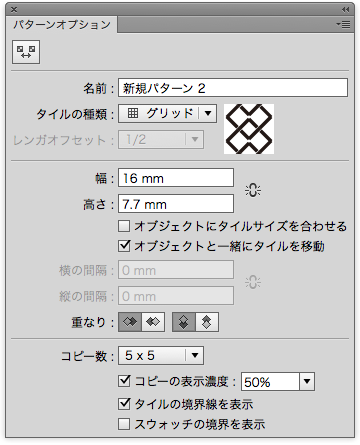
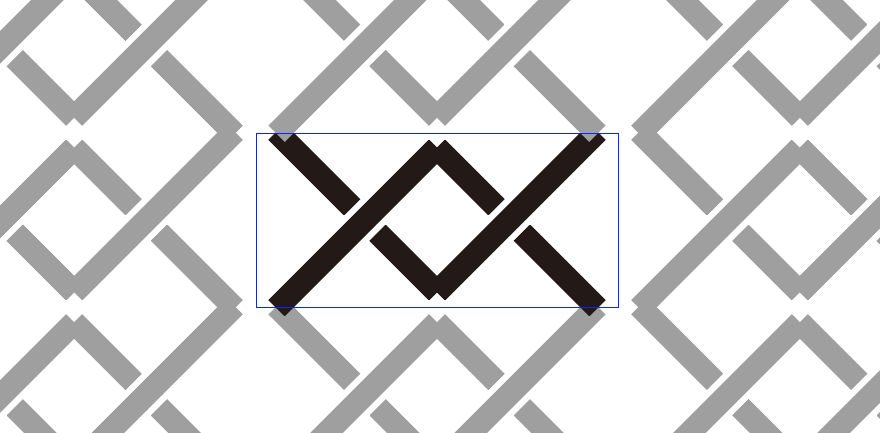
まとめ
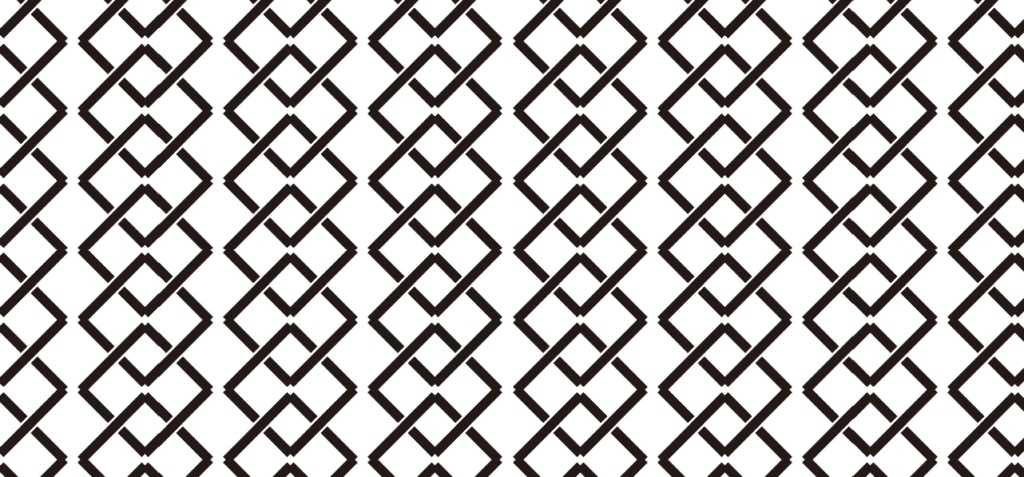
こんかいは、吉原繋ぎで作りましたがいずれ子持ち吉原で挑戦してみたいと思いますので宜しくお願いします。
それでは、よきデザインライフを。





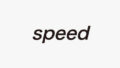
コメント